Création de journaux dans Account Reconciliation
Les préparateurs peuvent créer un journal directement sur une transaction, et les autres utilisateurs peuvent afficher le journal. Vous pouvez créer un journal pour n'importe quelle transaction sans journal déjà associé. Une transaction donnée peut être associée à un seul journal, mais un journal donné peut être associé à plusieurs transactions.
Note:
L'exemple de cette rubrique montre comment créer des journaux dans Actions de rapprochement. Cependant, ces fonctionnalités sont également disponibles dans Actions de transaction et dans Liste des transactions.Pour créer un journal, procédez comme suit :
- Dans Account Reconciliation, sur la page d'accueil, sélectionnez Rapprochements.
-
Cliquez sur Sélectionner des colonnes et choisissez les colonnes pour les journaux Enterprise : ID de journal, Nom du journal, Statut de workflow du journal, Statut d'imputation du journal et Message d'imputation du journal.
- Dans la boîte de dialogue Actions de rapprochement, sélectionnez les transactions pour lesquelles créer un journal, puis cliquez sur Créer un journal.
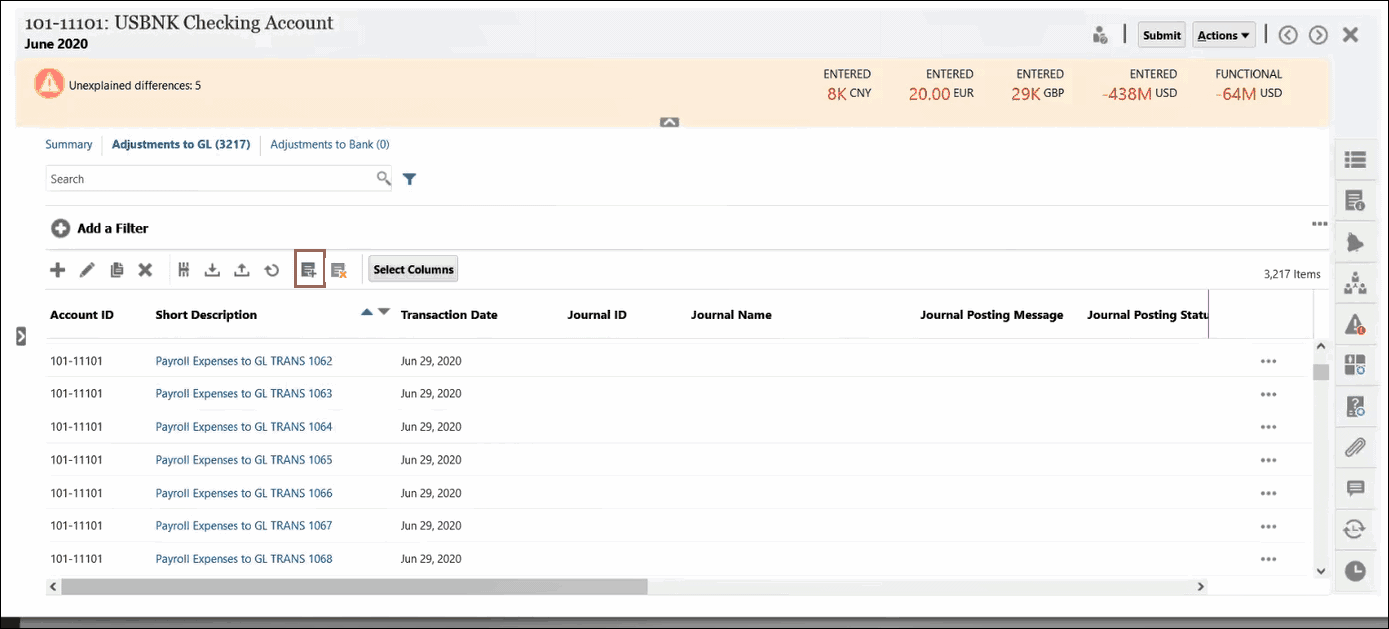
- La boîte de dialogue Création de journaux Enterprise qui apparaît est la même que pour les journaux Enterprise EPM. Une boîte de dialogue relative à la création d'un journal ad hoc dans les journaux Enterprise EPM est affichée. Pour obtenir des détails sur les journaux ad hoc, reportez-vous à la section Création de journaux Enterprise ad hoc du guide Utilisation de Financial Consolidation and Close.
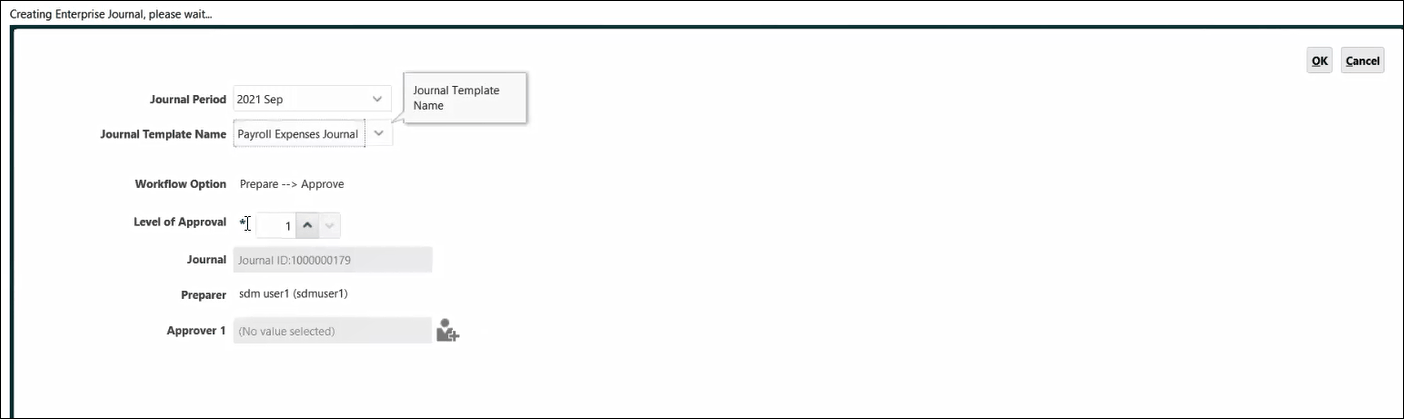
- Sélectionnez une période de journal.
- Sélectionnez un modèle de journal dans la liste des modèles disponibles pour la période.
- Si le modèle sélectionné dans les journaux Enterprise EPM requiert un approbateur, sélectionnez un approbateur et cliquez sur OK.
Un journal sera créé dans les journaux Enterprise EPM. Les champs du journal seront remplis automatiquement en fonction de la configuration des mappings par l'administrateur.
Voici un exemple de journal. La ligne 1 correspond au compte de rapprochement et la ligne 2 au compte de contrepartie. La boîte de dialogue Actions du journal permet d'effectuer de nombreuses actions sur ce journal, telles que la modification.
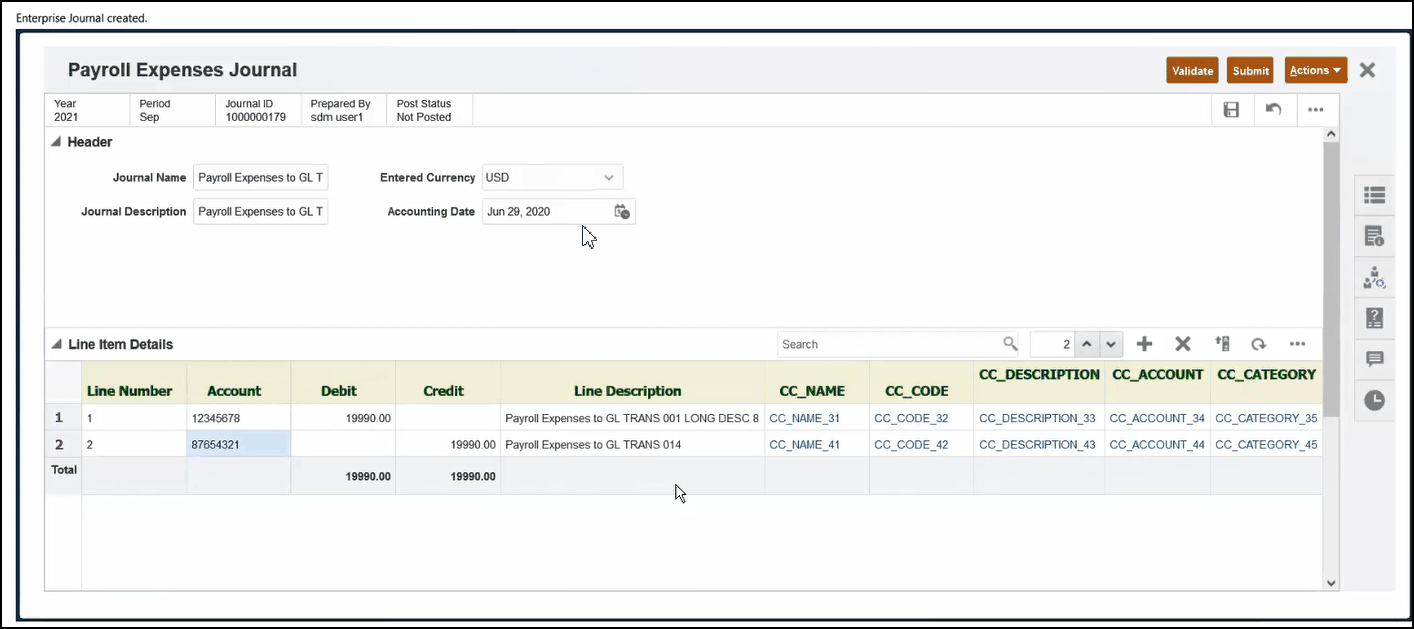
- Une fois que vous avez terminé votre travail sur ce journal pour cette transaction, cliquez sur Soumettre.
Vous pouvez désormais voir la transaction dans Account Reconciliation avec l'ID de journal associé et d'autres attributs de journal.
Vous pouvez également visualiser le journal dans la boîte de dialogue Journaux des journaux Enterprise EPM dans Financial Consolidation and Close, et le rechercher en vous appuyant sur l'ID de journal.